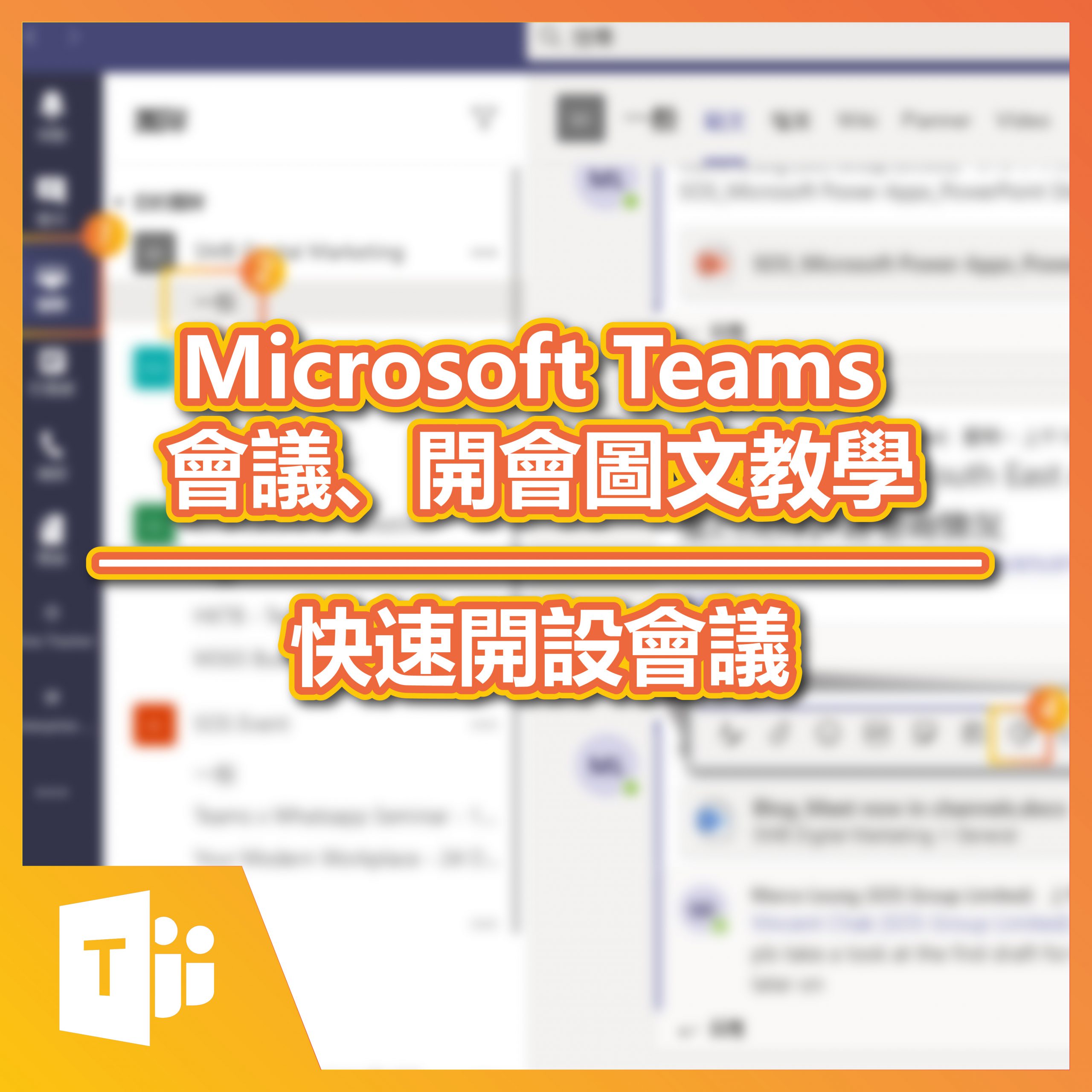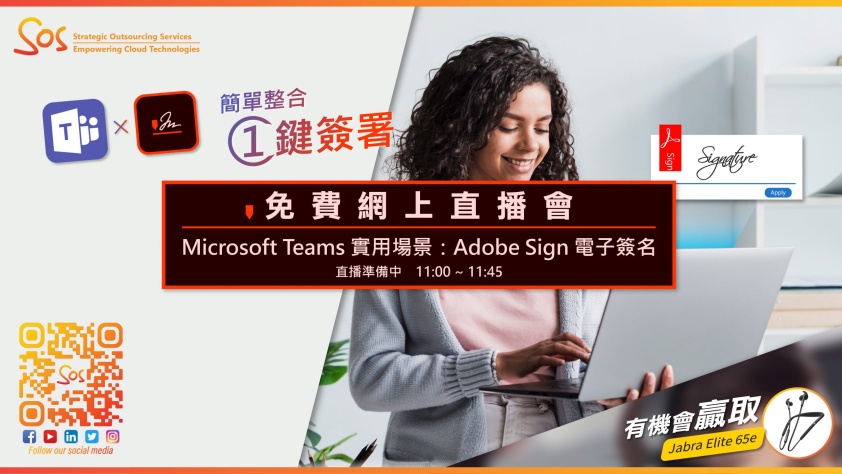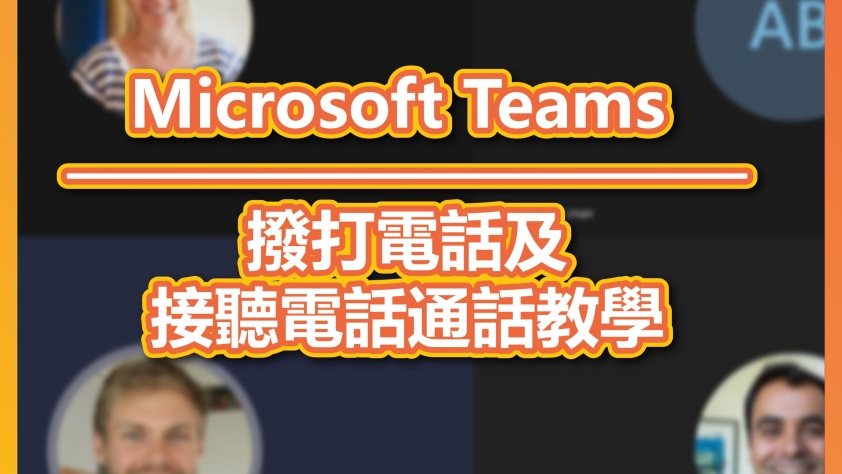Microsoft Teams 是什麼?
Microsoft Teams 是一個通訊和協同運作軟件,整合了聊天、視訊會議、 文件儲存 (包括檔案協同運作)、Office 365等功能,也是Microsoft 365 中的團隊共同作業中心,整合了讓您的團隊更具凝聚力且更有效率所需的人員、內容和工具。Microsoft Teams 會議提供您隨時隨地與您的團隊交流,能夠於視訊會議的同時共同協作文件,非常方便!
文章重點:
1) 如何於Microsoft Teams團隊(Teams ) 使用立即開會(Meet now) 功能?
2) 如何於Microsoft Teams行事曆(Calendar) 使用新增會議(New meeting) 功能?
1) 如何於Microsoft Teams團隊(Teams) 使用立即開會(Meet now) 功能?
立即開會(Meet now)適用於即時的會談、非正式或嚴肅的會議,可以即時對於特定貼文與對方進行溝通。
先點選團隊(Teams),選擇您的團隊(Your teams) 以及頻道(Channel),於別人的貼文(Posts) 中點擊回覆(Reply),彈出一系列功能後點擊立即開會(Meet now)
會議視窗將會彈出,您可以自訂會議標題(Subject),然後點擊立即加入(Meet now) 與對方立即進行視像會議對話。
2) 如何於Microsoft Teams行事曆(Calendar) 使用新增會議(New meeting) 功能?
新增會議(New meeting)通常適用於大型會議,比起立即開會(Meet now)更為正規的會議。
於行事曆(Calendar) 按新增會議(New meeting),然後填寫會議標題、出席者的電郵、設定會議開始及完結的日期和時間、選擇是否例行會議(如每天、每月等) 、設定於呢一個團隊(Teams) 、會議的地點(如有) 、以及會議的描述或參考資料。最後按儲存就成功建立會議,您的Outlook Calendar 同時也會與Teams Calendar 同步,而Office 365內建的會議提示功能將於會議前15分鐘彈出通知,以免您錯過任何一個會議。
如果設定會議於頻道內,有以下幾點需要留意:
若是設定會議依附在頻道內,請留意會議是要設定於那個頻道,因為不能過後修改頻道,整個會議要重新設定過,會議可以同時設定於一個或多個頻道內,設定好會議會顯示在頻道對話窗內
受到邀請的出席會收到以下通知,他們可以透過新增至日曆(Add to calendar) 將會議同步到Outlook calendar
詳細了解更多關於Microsoft Teams!